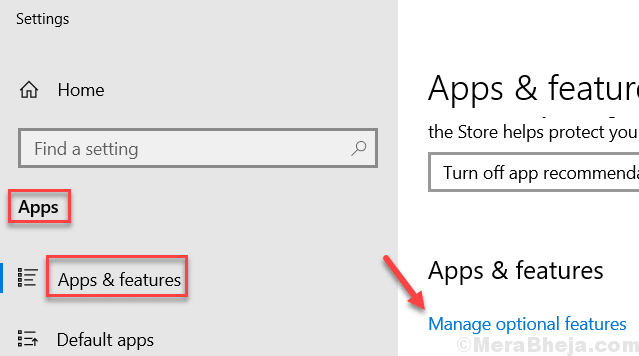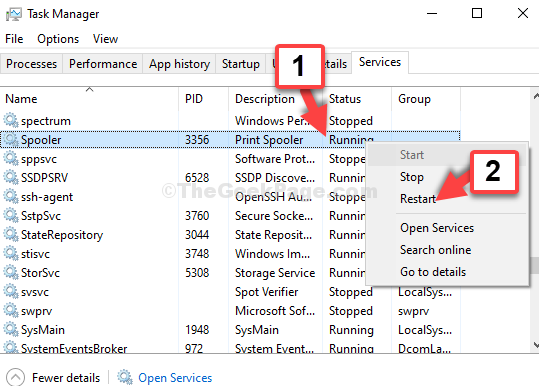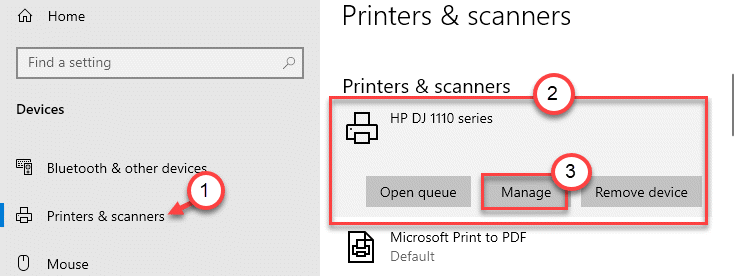על ידי אשה נייאק
מחפש אפשרויות למנוע ממשתמשים למחוק מדפסות מהתקנים ותצוגת מדפסת בלוח הבקרה? כמנהל, ייתכן שיהיה צורך לספק מתן גישה לקבוצה מסוימת של משתמשים ומגביל אחרים מלבצע את הפעולה. בואו נראה במאמר זה כיצד למנוע ממשתמשים למחוק את המדפסות מלוח הבקרה.
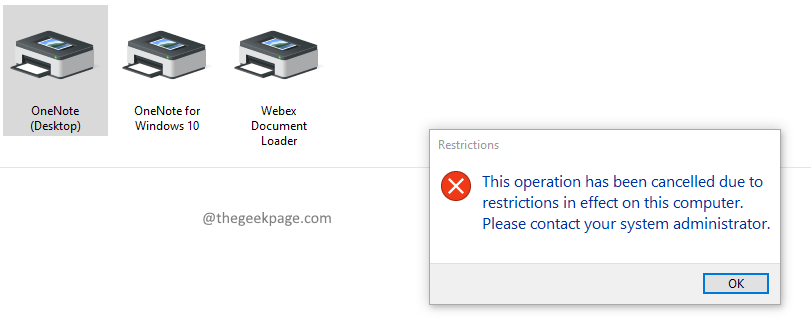
שיטה 1: שימוש בעורך מדיניות קבוצתית
שלב 1: לחץ Win + R ואז הקלד gpedit.msc ולחץ להיכנס. ללחוץ כן אם תתבקש UAC (בקרת חשבון משתמש) קופץ.

שלב 2: נווט אל המיקום למטה בחלון עורך המדיניות הקבוצתית המקומית
תצורת משתמש\תבניות ניהול\לוח בקרה\מדפסות
שלב 3: לחץ לחיצה כפולה עַל מניעת מחיקה של מדפסות.
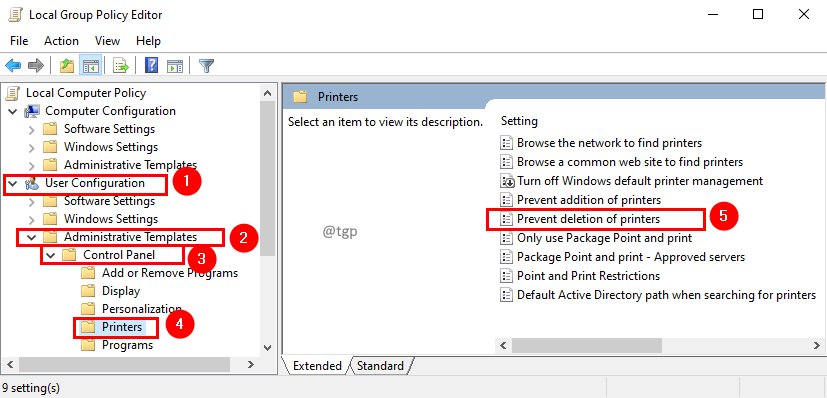
שלב 4: בחלון מניעת מחיקה של מדפסות, בחר מופעל ולחץ להגיש מועמדות בא אחריו בסדר.
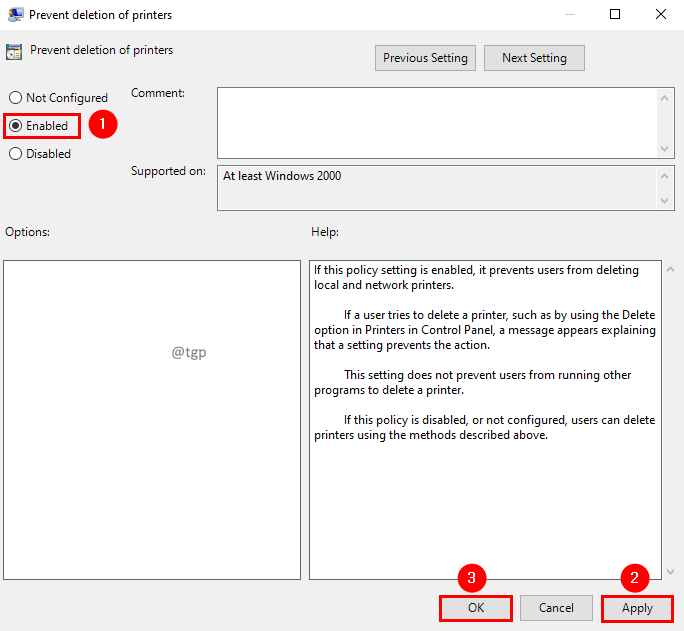
שלב 5: כעת הפעל מחדש את המערכת שלך כדי שהשינויים יהיו יעילים.
הערה:
- הגדרת מדיניות זו תגביל מחיקת מדפסות מתצוגת התקנים ומדפסות בלבד. עדיין ניתן למחוק מדפסות באמצעות מסוף ניהול הדפסה, PowerShell, ממשקי WMI וכל כלי עזר לביצוע משימת הסרת המדפסת.
- אם הגדרת מדיניות זו מופעלת, היא מונעת ממשתמשים למחוק מדפסות מקומיות ורשתות.
- אם משתמש מנסה למחוק מדפסת, כגון באמצעות אפשרות המחיקה במדפסות בלוח הבקרה, תופיע הודעה המסבירה שהגדרה מונעת את הפעולה.
שיטה 2: שימוש בעורך הרישום
שלב 1: לחץ Win+R, ואז הקלד regedit ולחץ בסדר. ללחוץ כן אם תתבקש UAC (בקרת חשבון משתמש) קופץ.

שלב 2: נווט אל מפתח הרישום למטה.
מחשב\HKEY_CURRENT_USER\Software\Microsoft\Windows\CurrentVersion\Policies\Explorer
שלב 3: אם אתה לא מוצא מגלה ארצות בנתיב, הוסף את המפתח. מקש ימני בתיקייה מדיניות ובחר חָדָשׁ מתפריט ההקשר. בתפריט המשנה של חדש, בחר מַפְתֵחַ.
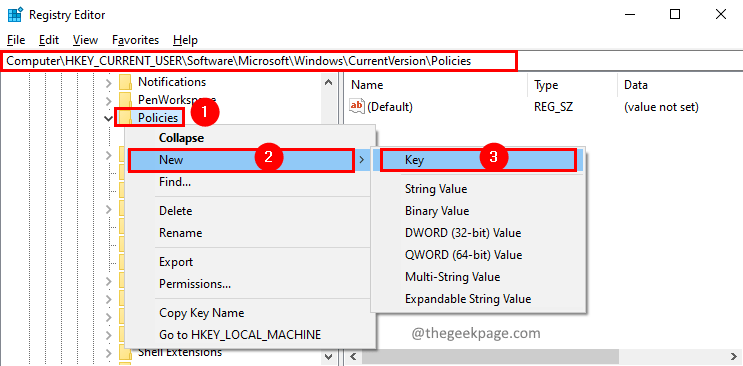
שלב 4: תיקייה חדשה תיווצר תחת תיקיית המדיניות. לָתֵת מגלה ארצות כשם לתיקיה החדשה.
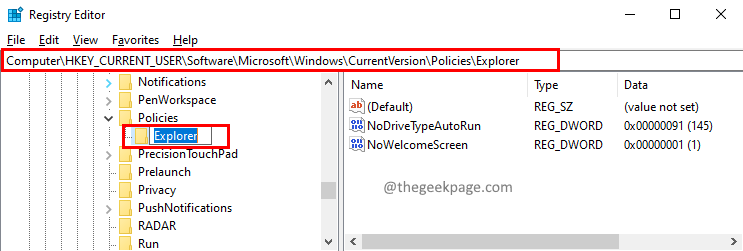
שלב 5: כעת הוסף ערך DWORD ל מגלה ארצות. לעשות את זה, מקש ימני ובחר חָדָשׁ בתפריט ההקשר. מתפריט המשנה של חדש, בחר ערך DWORD (32 סיביות)..
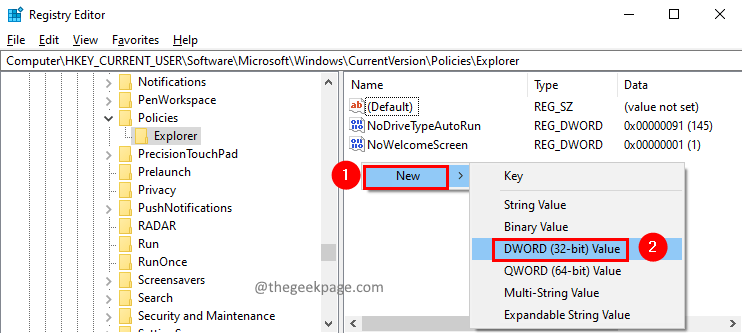
שלב 6: תן שם ערך Dword as NoDeletePrinter.
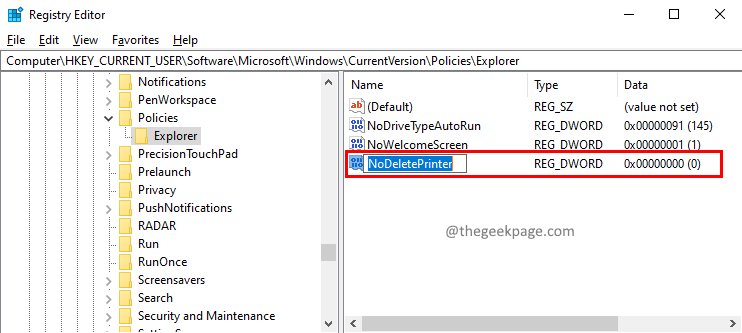
שלב 7: לחץ לחיצה כפולה על NoDeletePrinter ערך כדי לערוך אותו. בחלון עריכת DWORD (32-bit) Value, הגדר את ערך נתונים ל-1 כדי להגביל את המשתמש ממחיקת המדפסת מלוח הבקרה. נְקִישָׁה בסדר.
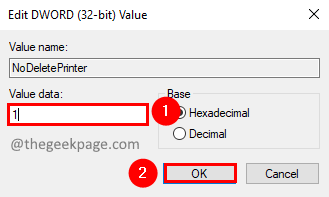
זה הכל
אנו מקווים שמאמר זה היה אינפורמטיבי. תודה שקראת.
אנא הגיבו והודיעו לנו אם מצאתם את זה מועיל.